Byta lösenord på studentkontot
Här följer en steg-för-steg-guide för hur du ska göra om du vill byta lösenordet till ditt studentkonto. Det finns flera olika sätt att få ett nytt lösenord, men vi rekommenderar i första hand att du byter ditt lösenord själv via idportal.ki.se med hjälp av BankID eller Microsoft 365, genom att logga in på myaccount.microsoft.com med hjälp av appen Microsoft Authenticator och din studentmejladress.
Byt ditt lösenord via ID-portalen
Logga in i idportal.ki.se med hjälp av e-legitimation. Klicka på "Återställ lösenord", sätt ett helt nytt lösenord och klicka på "Skicka".
Tänk på att du måste ha höjt tillitsnivån på ditt studentkonto för att kunna byta lösenordet via ID-portalen. Detta gäller främst studenter med ett studentkonto som är skapat före 2025.
Byt ditt lösenord via Microsoft 365
För att byta lösenordet till ditt studentkonto via Microsoft 365 behöver du logga in med din studentmejladress på myaccount.microsoft.com. När du ska logga in verifierar du din identitet med hjälp av den identifikationsmetod som du har valt för tvåstegsverifiering. Vanligast är att använda mobilappen Microsoft Authenticator för verifiering.
För att direkt komma till funktionen för att byta lösenord kan du använda denna länk:
Det går även byta lösenord om du klickar på menyvalet "Översikt"/"Overview" och "Ändra lösenord"/"Change password" när du har loggat in på My Account.
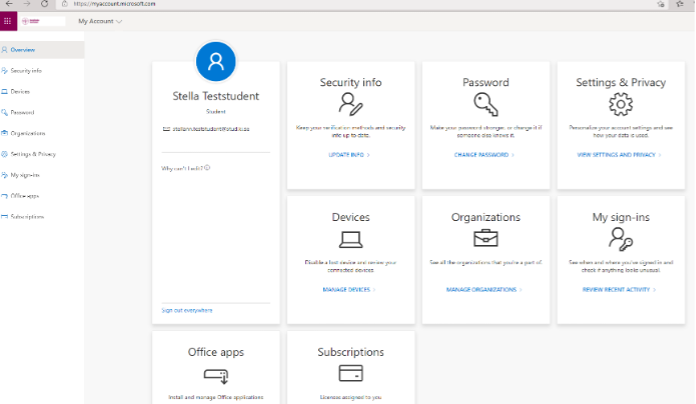
När du uppmanas att byta lösenord ska du först skriva in ditt gamla lösenord och därefter välja ett nytt. Observera att du inte får återanvända tidigare lösenord.
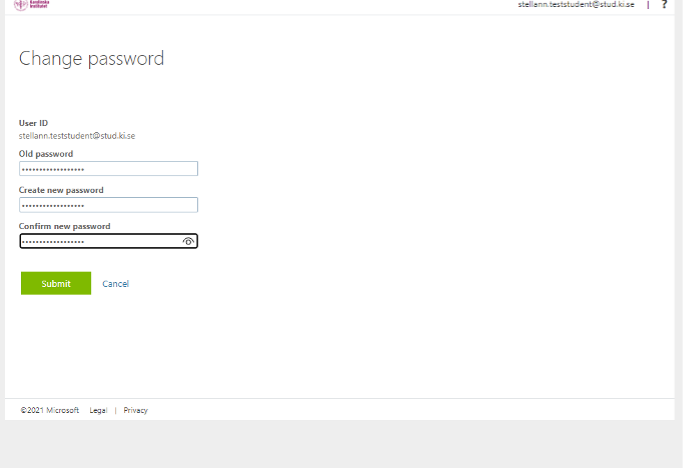
Om du har glömt ditt lösenord
För att byta lösenordet till ditt studentkonto ska du logga in med din studentmejladress på myaccount.microsoft.com. Minns du inte lösenordet? Då kommer du att uppmanas att återställa ditt lösenord. Det går också bra att klicka på länken "Jag har glömt mitt lösenord" / "Forgot my password".
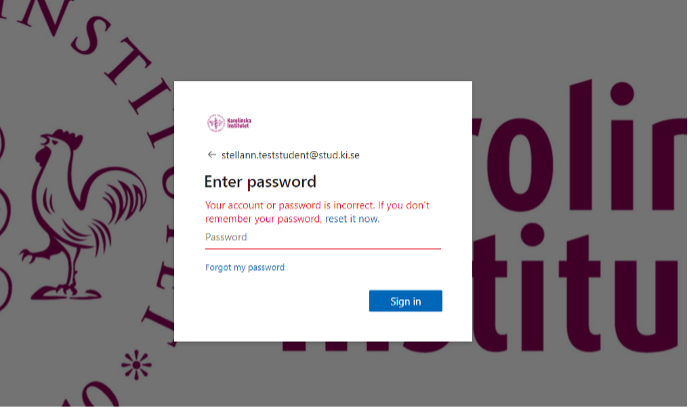
I nästa steg i återställningsprocessen uppmanas du att skriva in en samling bokstäver som syns på skärmen, för att på så sätt bevisa att du inte är en robot. Formulärfältet med information om vilket konto som du försöker logga in med kommer att vara förifyllt automatiskt.
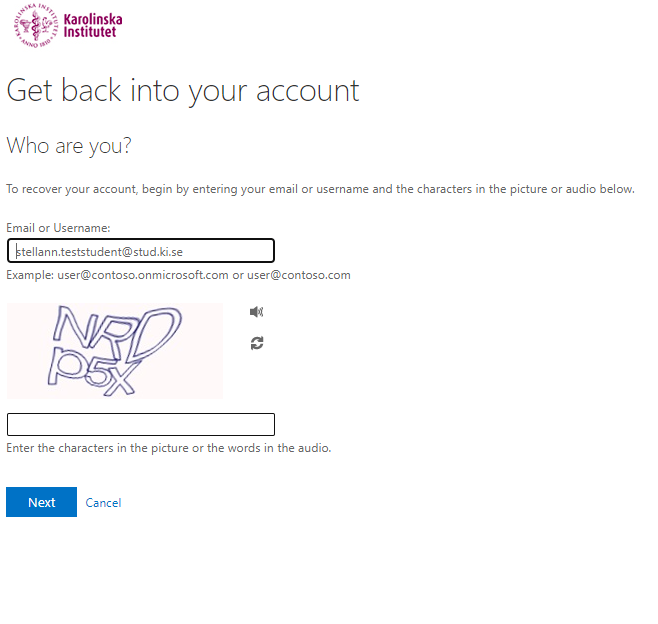
Därefter ska du ange en kod som skickas till din mobiltelefon. Ifall du har laddat ner appen Microsoft Authenticator till din mobil och kopplat ihop appen med ditt studentkonto så kan du i detta steg välja att ta hjälp av Authenticator-appen för att verifiera din identitet.
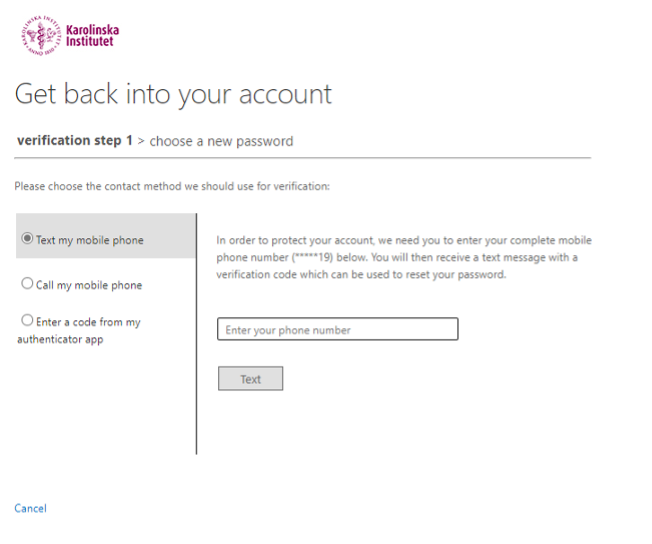
I nästa steg skriver du in ett nytt lösenord, och upprepar därefter lösenordet en gång till:
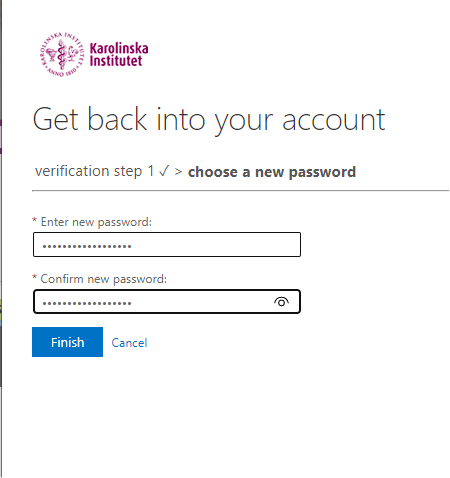
Efter att du har gått igenom hela återställningsprocessen så visas en bekräftelse om att du har bytt lösenord. Du ges också en möjlighet att pröva att logga in med ditt nya lösenord.

Uppdatera dina identifieringsmetoder
Om du loggar in på myaccount.microsoft.com med din studentmejladress så kan du se och ändra vilka identifieringsmetoder som du vill kunna använda ifall du glömmer, eller av någon annan anledning behöver sätta om, lösenordet till ditt studentkonto.
Du hittar dina tillgängliga identifieringsmetoder under menyvalet "Säkerhetsinformation" / "Security info".
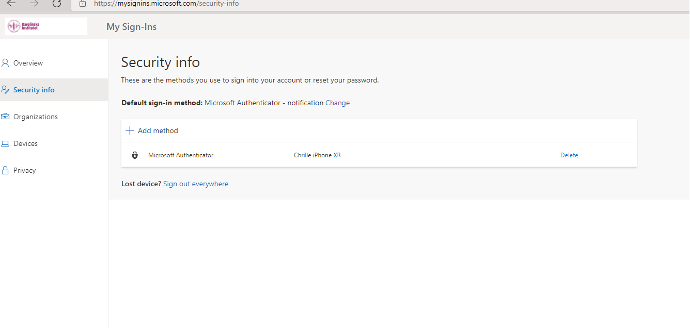
Kontakt

Student-IT
Till Student-IT vänder du dig om du är student och har IT-relaterade frågor.
Telefon & e-post
Om du vill att vi ska kontakta dig angående din feedback, var god ange dina kontaktuppgifter i formuläret nedan
